Word online es la versión en la nube de Microsoft Word, no tiene todas las herramientas de este, pero cada día que pasa le añaden más.
Existe una versión de Word online gratis, a la que tienes acceso con tu correo de Outlook, live, etc.
En esta ocasión os voy a mostrar como es el Word online que viene con Office 365.
Para ejecutarlo tienes que hacer clic en word en la página inicial de Office 365.
Si tienes configurado una página de inicio diferente, también puedes acceder haciendo clic en la parte superior izquierda para desplegar el menú con todas las aplicaciones.
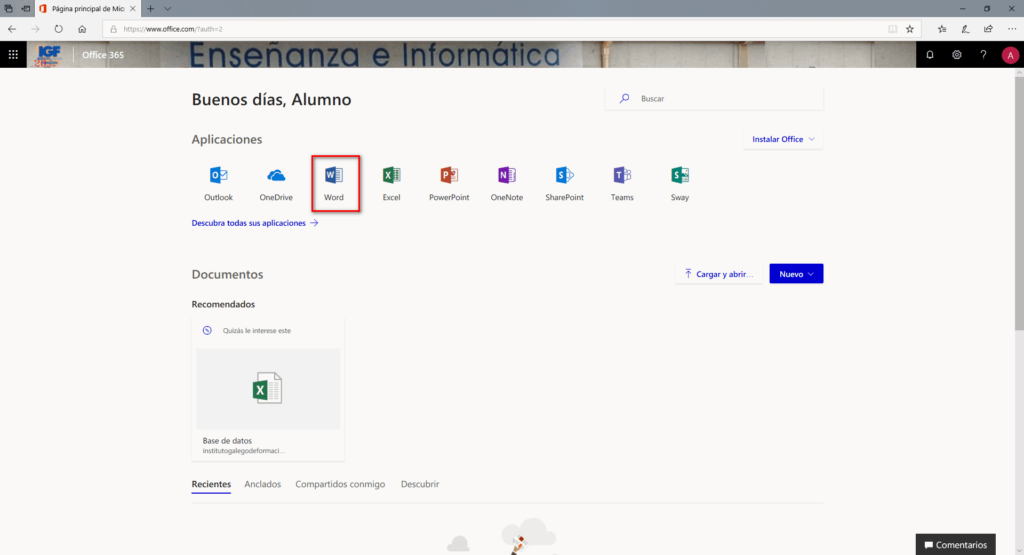
Plantillas en Word online
Ahora puedes escoger entre abrir un documento o crear un documento nuevo en blanco o a partir de una plantilla.
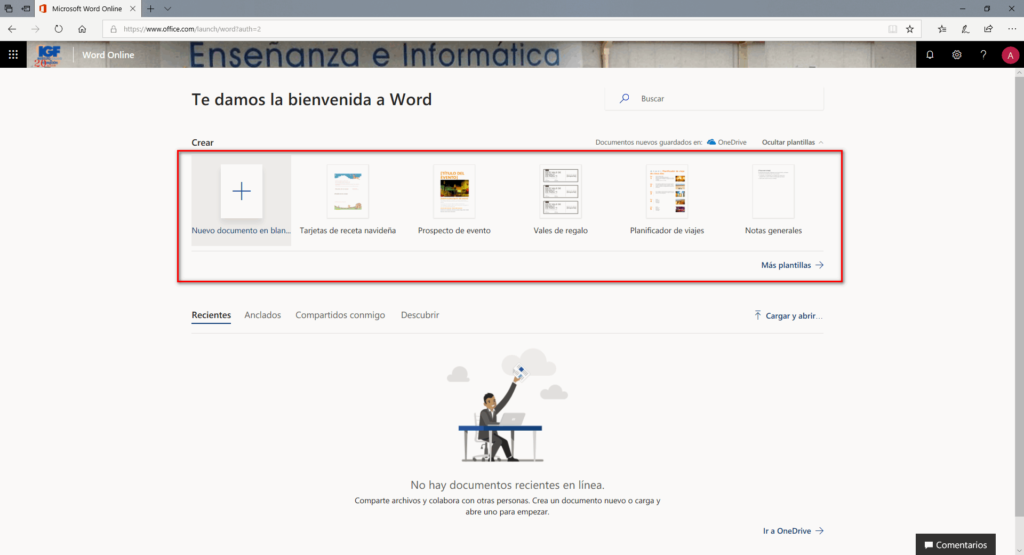
En la captura anterior puedes apreciar algunas de la plantillas, pero si haces clic en más plantillas, se muestran muchas más.
Trabajar en Word online
Una vez ejecutado puedes ver en la parte superior la cinta del menú a escoger entre simplificada y normal.
En la siguiente captura puedes ver donde cambiar entre la cinta simplificada y la normal.
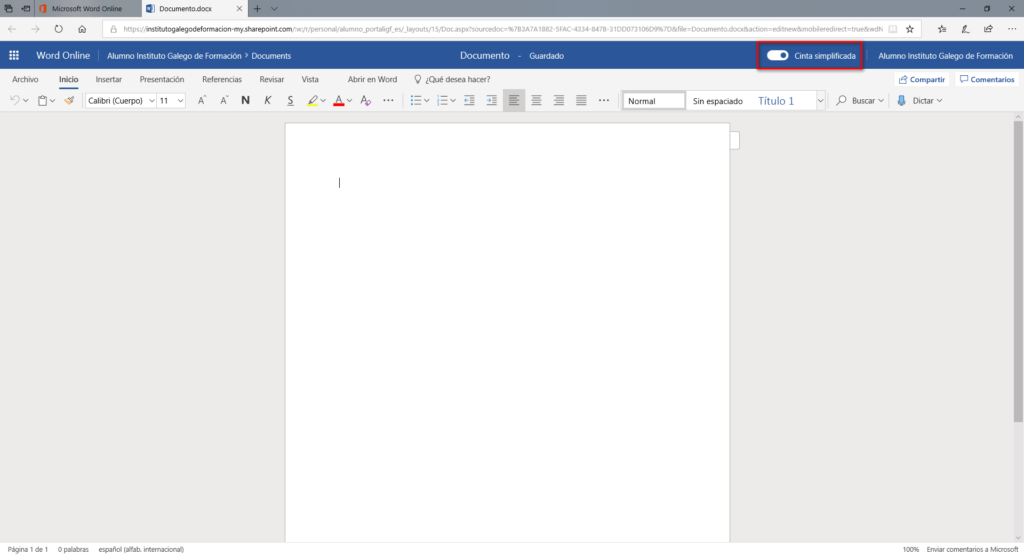
Menús
La cinta está dividida en las categorías.
- Inicio, incluye formato de texto, párrafo estilos, etc.
- Insertar, aquí puedes insertar tablas, imágenes, vínculos, comentarios, etc.
- Presentación, ven a esta categoría para cambiar el diseño de la página, tamaño, orientación, sangría, etc.
- Referencias, incluye insertar notas al pie y al final y las imprescindibles tablas de contenido.
- Revisar, aquí revisar la ortografía, insertar comentarios, traducir el documento, etc.
- Vista, te permite escoger diferentes modos de mostrar el documento.
- Abrir en Word, esta opción abre el documento que estás editando en el Microsoft Word de tu equipo.

Colaborar
Esta es una de las opciones más interesantes, puesto que permite trabajar en el mismo documento y al mismo tiempo varios usuarios.
Lo único que tienes que hacer es compartir el documento con aquellas personas que tienen que trabajar en dicho documento.
En la siguiente captura puedes ver dos usuarios trabajando en el mismo documento.
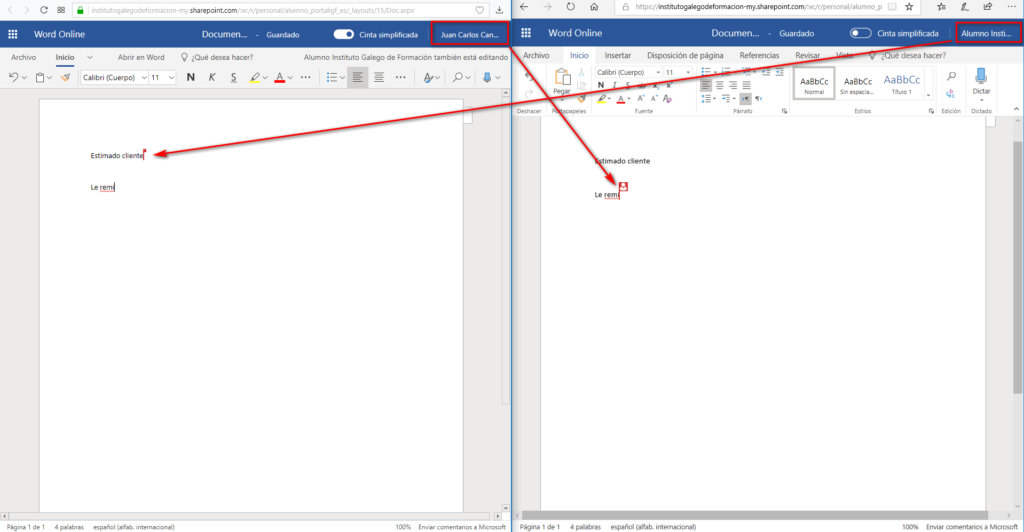
Si te gusta Word consulta nuestros cursos de Office.
Más información
Finalmente puedes solicitar más información a través de WhatsApp en el número +34 676134956, por teléfono +34 981 652 118 o en el siguiente formulario.





